Эффект комикса в фотошопе: Создаём Комиксы из Фотографии в Adobe Photoshop
Комикс из фотографии в Photoshop. Урок по созданию эффекта
Для создания эффекта комикса в программе Adobe Photoshop, можно получить скетч-эффект при смешивании различных видов предустановленных в графическом редакторе фильтров.
На фото представлены примеры «до» и «после», полученные в уроке «Comic Book Effect in Photoshop». В записи можно ознакомиться с вольным переводом этого урока, в котором, кроме фильтров, использованы комический шрифт и некоторые кистями. Также, применяется текстура старой бумаги.
В уроке обработке подверглось изображение школьницы – фотографии не только хорошего качества, но и имеющей все элементы типичного сюжета: крутой персонаж и хороший экшн, а также, момент и баланс между фокусом и задним планом. Для своих работ также подбирайте подходящие картинки и фотографии.
Урок по созданию эффекта «Комикс из фотографии в Photoshop»
Дублируем слой с девушкой и изменяем параметр Brightness/Contrast Balance, как показано ниже:
Дублируем предыдущий слой и уменьшаем его насыщенность: Image — Adjustments — Desaturate (можно использовать комбинацию клавиш клавиатуры Ctrl+Shift+U).
Photoshop Stamp Filter
Дублируем обесцвеченный слой и применяем Filter — Sketch — Stamp Filter. Очень важно установить цвет переднего плана на черный и цвет фона на белый. Режим смешивания этого слоя на Color Burn 100%.
Photoshop Halftone Pattern Filter
Дублируем слой с фильтром Stamp и применяем Filter — Sketch — Halftone Pattern Filter с приведенными ниже настройками. Режим смешивания также на Color Burn 100%.
Photoshop Graphic Pen Filter
Копируем обесцвеченный слой и применяем к нему фильтр Graphic Pen, который также находится в Sketch-меню. Этот фильтр имеет три установки: Stroke Lenght, the Light/Dark Balance и Direction. Автор дважды применил этот фильтр с разными настройками, как показано на иллюстрации ниже. Установите режим смешивания на Darken 100%.
Теперь дублируем оригинальный слой с девушкой и снова добавляем фильтр Graphic Pen с немного другими настройками. Опять меняем режим смешивания на Darken 100%.
Опять меняем режим смешивания на Darken 100%.
После применения всех этих фильтров, наше изображение должно выглядеть примерно так:
Photoshop Photocopy Filter
Дублируем оригинальный слой с девушкой еще раз и применяем фильтр Photocopy в том же самом Sketch-меню. Указываем режим смешивания нового слоя на Color Burn 100%.
Множество примененных фильтров добавляет различные по своим свойствам эффекты. Например, последний, Photocopy, придает изображению героя приятный черный контур – обозначая границы «нарисованного» персонажа скетча. Индивидуальные настройки контурных линий возможны при помощи инструментов этого фильтра Brush Tool и черной круглой кисти в примерно 5px.
После применения нескольких Sketch-фильтров, используем Halftone Pattern, но немного иначе.
Создаем новый верхний слой и заливаем его белым цветом. К нему применяем фильтр Halftone Pattern с параметром Pattern Type, установленным на Circle, как на картинке ниже. Режим смешивания — Color Burn 100%.
Режим смешивания — Color Burn 100%.
Sunburst Photoshop Brush
Для желающих добавить еще несколько эффектов, существуют эти кисти с «солнечными лучами» (бесплатные). Их нужно наносить на новый слой.
Для обработки «лучей» используем белый цвет и применяем фильтр Halftone Pattern с настройками из предыдущего шага. Проверяем, чтобы лучи были посередине изображения.
Устанавливаем режим смешивания слоя с лучами на Linear Light 55%.
Переходим на слой с лучами и создаем маску, нажав на Add Layer Mask на панели Layers Tab. Нужно убедиться, что находимся на маске слоя, нажав на миниатюру слой-маски. Используем мягкую круглую кисть, чтобы нарисовать форму девушки черным цветом.
Добавим аналогичную маску на предыдущий слой с фильтром Halftone Pattern (Circle Pattern).
Color Effects
Завершаем работу. Создаем новый слой (названный автором «Color Layer»). При помощи Brush Tool рисуем поверх картинки в местах, где нужно добавить цвета.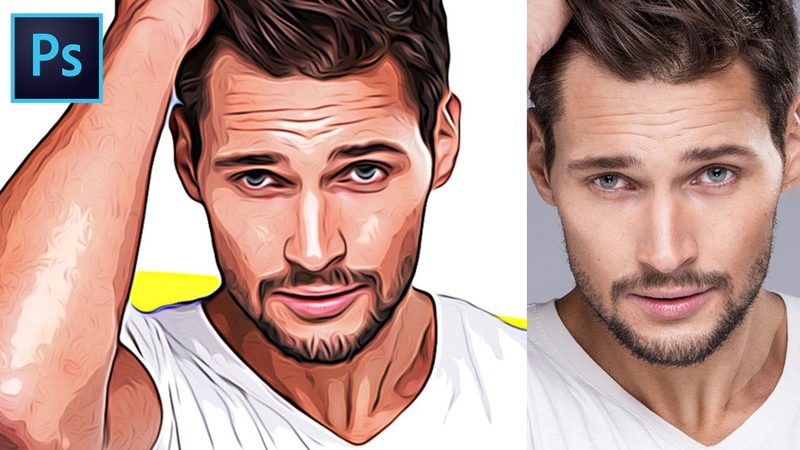 Для полной красоты, добавляем другие верхние слои, рисуем там и устанавливаем режим смешивания на Multiply или Overlay с разной видимостью.
Для полной красоты, добавляем другие верхние слои, рисуем там и устанавливаем режим смешивания на Multiply или Overlay с разной видимостью.
Comic Book Font
Последним штрихом комикса будет надпись (в данном случае обозначаем звук выстрела «bang»). Автор использует этот шрифт. Кроме того, слева внизу добавлена дата.
Финал — Vintage Effect
Создайте новый слой и назовите его Border Layer. Залейте его своим любым цветом и установите Fill на 0%. Добавьте Stroke с параметрами Inside и 10px белого цвета. К этому прибавляем Inner Glow с параметрами Normal 100%, Black, Size 15px, Range 1%.
Для винтажности, добавляем к картинке текстуру старой бумаги — на новый слой с параметром смешивания Multiply 60%. Для пущей убедительности, добавим пятна.
Итог работы по превращению фотографии в изображение из комикса
br> br>
Удиви друзей: придай фотографиям комический эффект в Photoshop
С некоторых пор программы, ориентированные на редактирование фотографий, прошли долгий путь. Это позволяет нам добиваться впечатляющих конечных результатов на наших изображениях, даже не имея большого опыта в этих делах. Ярким примером этого может служить мощный программное обеспечение, предлагаемое Adobe со своим фотошопом.
Это позволяет нам добиваться впечатляющих конечных результатов на наших изображениях, даже не имея большого опыта в этих делах. Ярким примером этого может служить мощный программное обеспечение, предлагаемое Adobe со своим фотошопом.
Эти фоторедакторы, о которых мы говорим, позволяют нам выполнять работу и действия с этими файлами, которые еще несколько лет назад казались невозможными. Во многом это то, что мы достигаем благодаря предопределенным функциям, которые предлагают нам эти приложения. Мало-помалу искусственный интеллект или ИИ к этим секторам программного обеспечения, автоматизируя когда-то очень сложные задачи.
Таким образом, то, чего достигают те, кто начинает работать в этих типах работ, почти профессиональные результаты при работе с вашими изображениями личный. Очевидно, что для этого нам нужны достаточно мощные и полные редакторы, чтобы предложить нам новейшие программные технологии. Нет необходимости представлять одно из самых известных и часто используемых решений этого типа в мире, фотошоп.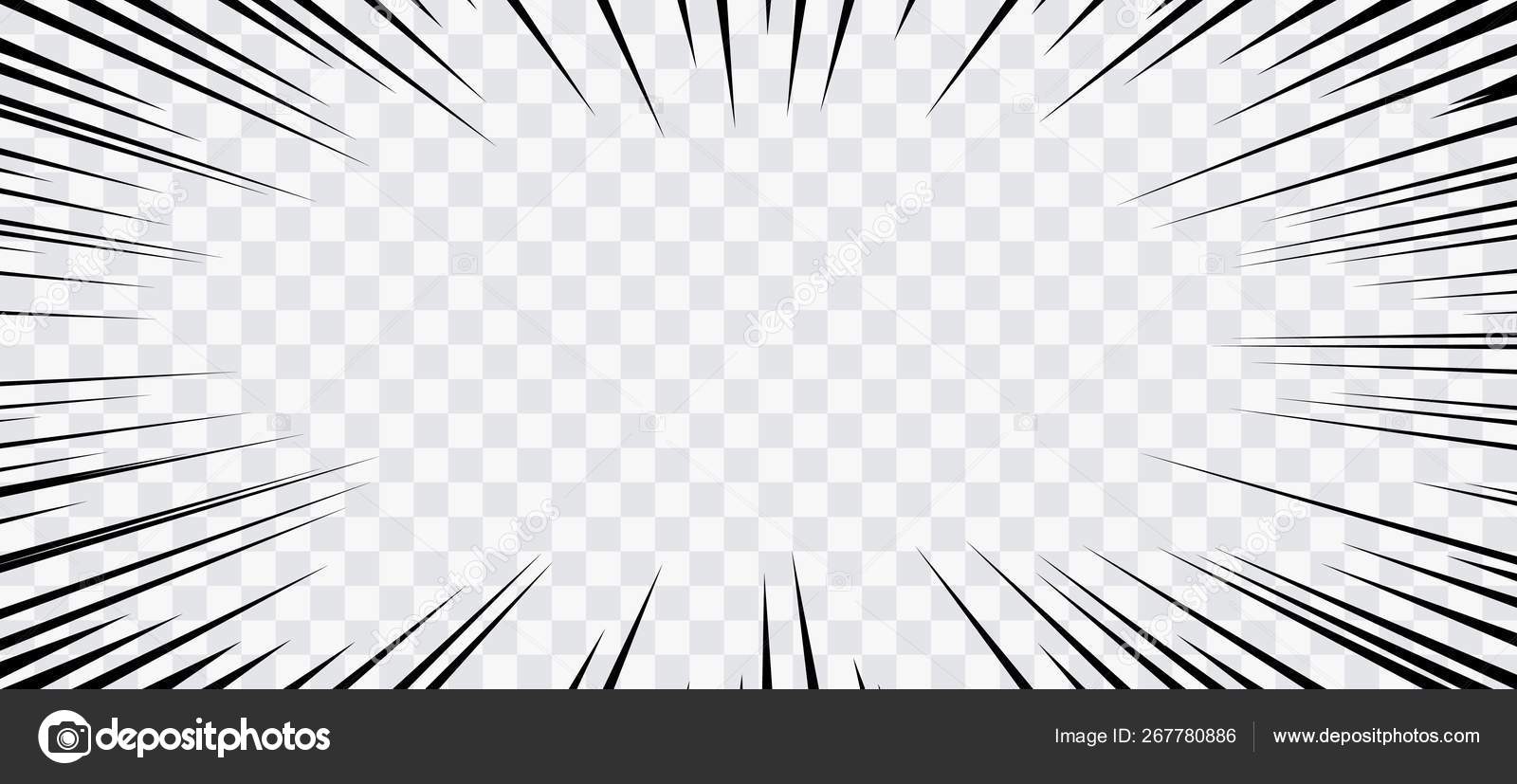 Наглядным примером всего того, что мы комментируем, послужит комический эффект, который мы сейчас научимся применять.
Наглядным примером всего того, что мы комментируем, послужит комический эффект, который мы сейчас научимся применять.
Это эффект, который мы можем применить к любому собственному изображению, загружаемому в программу, более простым способом, чем мы могли бы подумать. Вот почему мы собираемся показать вам шаги, которые вы должны предпринять, чтобы добиться этого комического эффекта на любой фотографии. В то же время, как только вы добились этого, далее мы также покажем вам, как сделать этот новый графический контент в форме комикса черно-белым изображением.
Первое, что мы должны сделать для достижения той графической цели, о которой мы упоминали, — это открыть программу Adobe обычным способом. Затем нам нужно будет протянуть руку и загрузить фотографию, с которой мы хотим работать, в приложение и открыть ее, чтобы она появилась на экране. Это правда, что мы можем превратить эту картинку в комикс выполнение различных движений и заданий на профессиональном уровне в этой программе.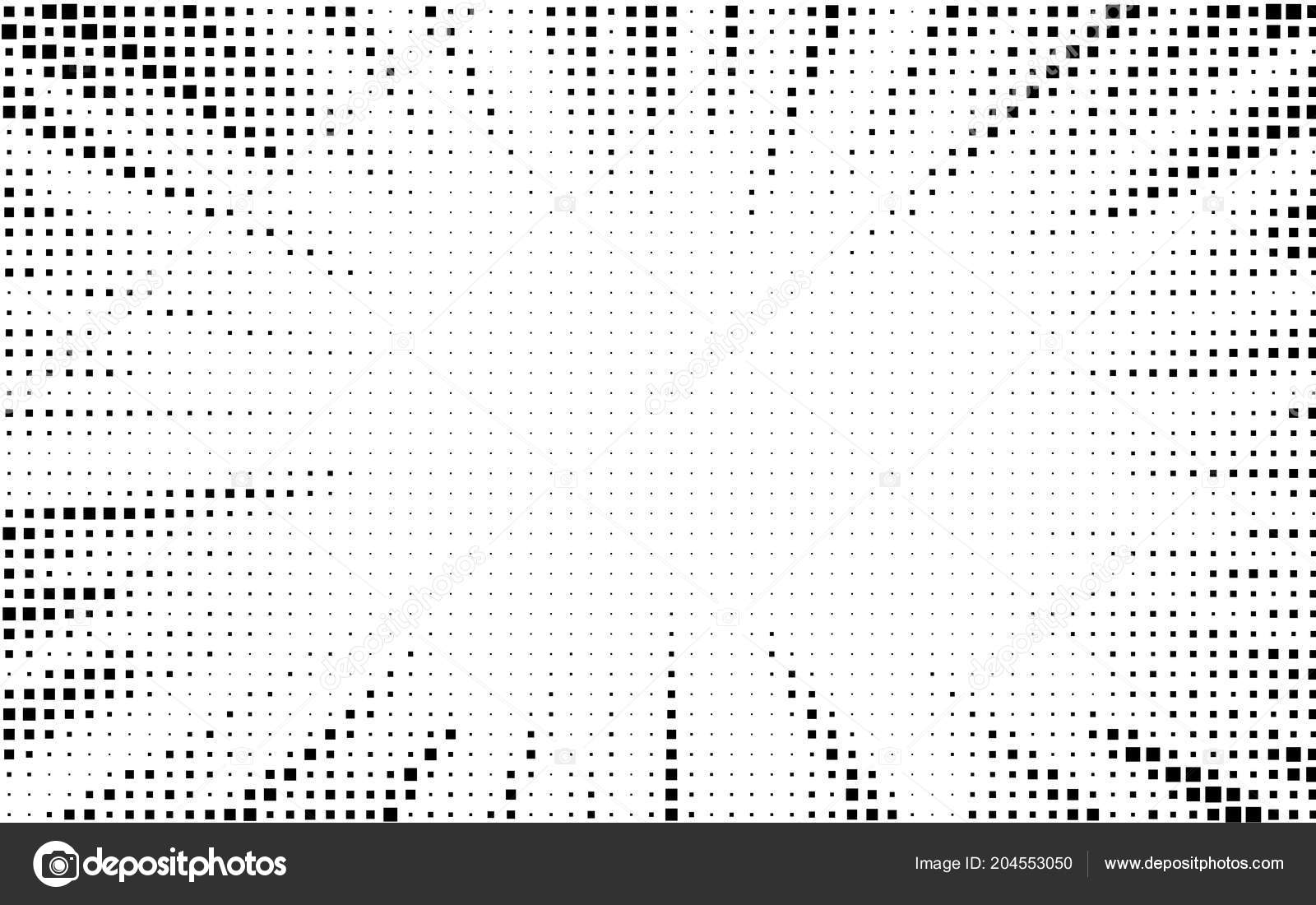 Но большинство пользователей не хотят слишком усложнять, чтобы достичь той же цели за считанные секунды.
Но большинство пользователей не хотят слишком усложнять, чтобы достичь той же цели за считанные секунды.
Это именно то, что мы собираемся показать вам дальше, поэтому, как только мы загрузили изображение, мы переходим к опции Меню фильтров / Галерея фильтров. Мы находим это в основном интерфейсе Photoshop, который дает нам список этих элементов.
Среди появляющихся альтернатив выводим вызов Художественный, где мы увидим образцы именно этого раздела. Что ж, для достижения комического эффекта, который мы ищем в данный момент, нам нужно только нажать на фильтр. Добавлены границы. В это время мы увидим, как изображение, которое мы загрузили, становится комиксом, это то, что мы ищем. Со всем и с этим у нас всегда есть возможность более или менее подчеркнуть этот эффект с помощью полос прокрутки, которые мы находим справа от образца.
Как только мы достигнем того, о чем мы вам говорим, комический эффект, кроме того, у нас есть возможность преобразовать это новое изображение в черно-белое в Adobe Photoshop.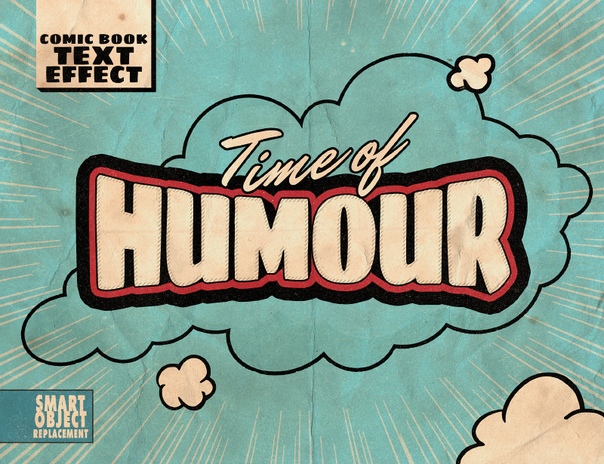 Для этого нам просто нужно перейти в пункт меню Image / Adjustments / Desaturate.
Для этого нам просто нужно перейти в пункт меню Image / Adjustments / Desaturate.
The Pro Comic Book Effect в Photoshop
Создание эффектов комиксов в Photoshop — отличная техника для изучения, поскольку она может оживить стоковые изображения, помочь рассказать историю интересным способом и привнести новое визуальное измерение в ваш онлайн-контент. Есть так много разных способов создать эффект комикса, подобный этому. Но я думаю, что эта техника, которую я собираюсь показать вам, является одним из лучших рецептов создания эффекта комикса в Photoshop. Лучшее в этой технике то, что она неразрушающая. Это означает, что после того, как вы выполнили этот урок, вы можете просто переключить свое изображение в несколько кликов и получить еще одну готовую панель комиксов. Это профессиональный способ создать эффект комикса в Photoshop, не будучи художником.
Я сделал изображение ниже за десять минут, просто просматривая Pexels в поисках интересных изображений и помещая их в смарт-объект, встроенный в этот учебник Школы дизайна. Если это не заставит вас захотеть сделать комикс в Photoshop, я не знаю, что будет!
Если это не заставит вас захотеть сделать комикс в Photoshop, я не знаю, что будет!
Если у вас нет копии Photoshop, возьмите ее здесь. Вы также можете получить бесплатную пробную версию!
Если вы хотите более подробно изучить смарт-объекты, прежде чем приступить к этому руководству, у нас есть руководство, которое вы можете прочитать здесь.
Шаг первый: Создайте новый документ Photoshop
CTRL-N, чтобы открыть диалоговое окно для создания нового документа, установите ширину 3000 пикселей, высоту 2000 пикселей, разрешение 300 точек на дюйм. Вы можете сделать этот размер каким угодно, но пока мы будем использовать эти числа, так как это дает высококачественный результат, который хорошо работает с фотографиями из Pexels.
Шаг второй: создание смарт-объекта
Я хочу, чтобы этот эффект комикса было действительно легко изменить, а это означает, что мы можем взять любую понравившуюся фотографию и просто вставить ее, и она автоматически превратится в изображение комикса без нас нужно много сделать. Это мой любимый способ настроить документ Photoshop, предварительно поработав над его созданием, а затем его можно будет очень быстро использовать позже. Давайте создадим смарт-объект, который позволит нам это сделать.
Это мой любимый способ настроить документ Photoshop, предварительно поработав над его созданием, а затем его можно будет очень быстро использовать позже. Давайте создадим смарт-объект, который позволит нам это сделать.
Создайте новый слой, нажав CTRL-J. Нажмите G, чтобы активировать инструмент «Заливка» и залейте этот слой сплошным цветом. Цвет не имеет значения, так как мы скоро поменяем его на фото. Щелкните правой кнопкой мыши этот слой и выберите «Преобразовать в смарт-объект».
Дважды щелкните миниатюру этого слоя на панели слоев. Это откроет новый PSD. Перетащите фотографию в этот новый PSD, измените ее размер с помощью CTRL-T, чтобы она заполнила рамку. Я использую это изображение с Pexels, так что вы можете скачать его, если хотите. CTRL-S, чтобы сохранить этот PSD. Вернитесь к своему основному документу Photoshop, чтобы увидеть, что фотография теперь появилась здесь.
Шаг третий: фильтр масляной краски
Я думаю, что раздел «Фильтры» в Photoshop недостаточно изучен с учетом типов эффектов, которые можно создать, накладывая их друг на друга. Мы наложим несколько фильтров на наш смарт-объект, которые создадут основу для нашего эффекта комиксов. Еще одна замечательная особенность использования смарт-объекта заключается в том, что вы можете добавить фильтр любого типа и увидеть его в списке под слоем. Вы можете вернуться и изменить его настройки в любое время. Или даже включать и выключать фильтр. Это действительно отличный способ использовать неразрушающее редактирование — профессиональный способ работы в графическом дизайне.
Мы наложим несколько фильтров на наш смарт-объект, которые создадут основу для нашего эффекта комиксов. Еще одна замечательная особенность использования смарт-объекта заключается в том, что вы можете добавить фильтр любого типа и увидеть его в списке под слоем. Вы можете вернуться и изменить его настройки в любое время. Или даже включать и выключать фильтр. Это действительно отличный способ использовать неразрушающее редактирование — профессиональный способ работы в графическом дизайне.
В верхней части Photoshop выберите «Фильтр» > «Стилизация» > «Масляная краска». Введите следующие значения:
Стилизация : 5,0
Чистота : 3,0
Масштаб: 0,1
Детали щетины : 0.0
Нажмите ОК, чтобы применить эти изменения.
Шаг четвертый: вырезающий фильтр
Теперь перейдите в «Фильтр» > «Галерея фильтров» > в раскрывающемся списке выберите «Вырезной фильтр». И введите эти значения:
И введите эти значения:
Количество уровней: 8
Edge Simplicity : 0
Edge Fidelity: 3
Нажмите OK, чтобы зафиксировать эти значения.
Шаг пятый: Размытие поверхности
Перейдите в меню Фильтр > Синий > Размытие поверхности, чтобы добавить размытие на изображение. Введите следующие значения:
Радиус: 40
Порог: 20
Шаг шестой: Полутона
В программе Photoshop можно создавать действительно интересные полутоновые эффекты, накладывая полутоновые фильтры. В будущих уроках я покажу вам, как именно это сделать. А пока перейдите в Фильтр> Пиксалирование> Цветной полутон 9.0003
Максимальный радиус: 6
Канал 1: 108
Канал 2 : 162
Канал 3: 90
Канал 4: 45
Шаг седьмой: корректирующие слои
Мы мы добавим два корректирующих слоя, которые помогут осветлить наше изображение, а также немного повысить насыщенность.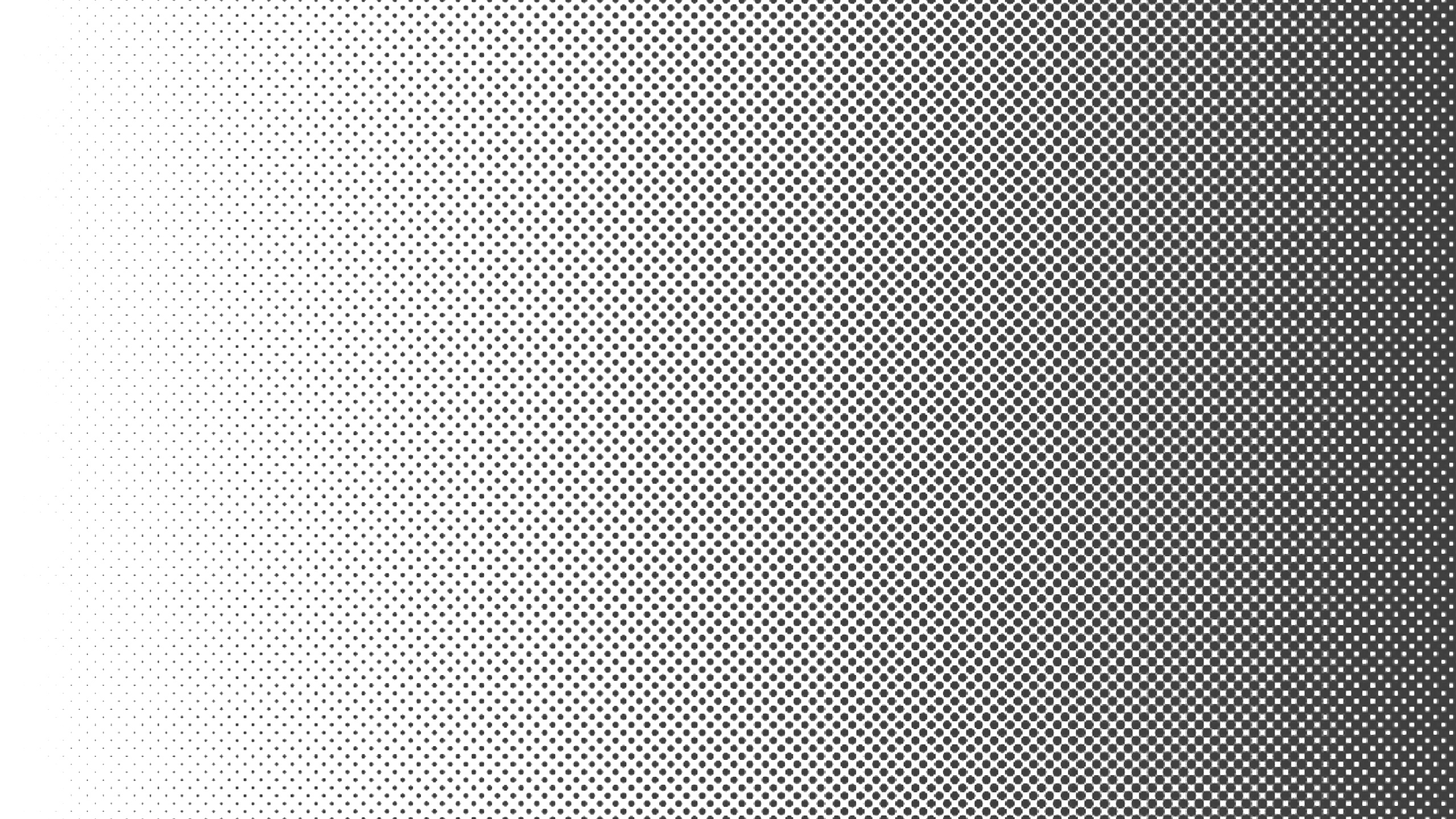 На данном этапе это может выглядеть немного странно, но не волнуйтесь. Как только мы наложим черно-белую версию за несколько шагов, это начнет выглядеть как изображение из комиксов!
На данном этапе это может выглядеть немного странно, но не волнуйтесь. Как только мы наложим черно-белую версию за несколько шагов, это начнет выглядеть как изображение из комиксов!
Первый корректирующий слой, который мы собираемся добавить, это Уровни. Это нужно для уменьшения контрастности изображения, оно немного сгладит цвета.
В нижней части панели «Слои» щелкните значок «Настройка слоя» и выберите «Уровни». Когда он появится, дважды щелкните его миниатюру на панели слоев, чтобы открыть окно свойств.
В канале RGB мы просто переместим треугольник, указывающий на черный градиент, вправо, примерно на треть вниз по градиенту.
Затем в значке «Корректирующие слои» в нижней части панели «Слои» выберите «Цветовой тон/Насыщенность». Дважды щелкните значок, чтобы открыть окно свойств. Это действительно легко. Просто введите значение 20 в разделе «Насыщенность».
Шаг восьмой: дублирование смарт-объекта
Пришло время создать черно-белую часть изображения, которая будет располагаться поверх цветного слоя ниже.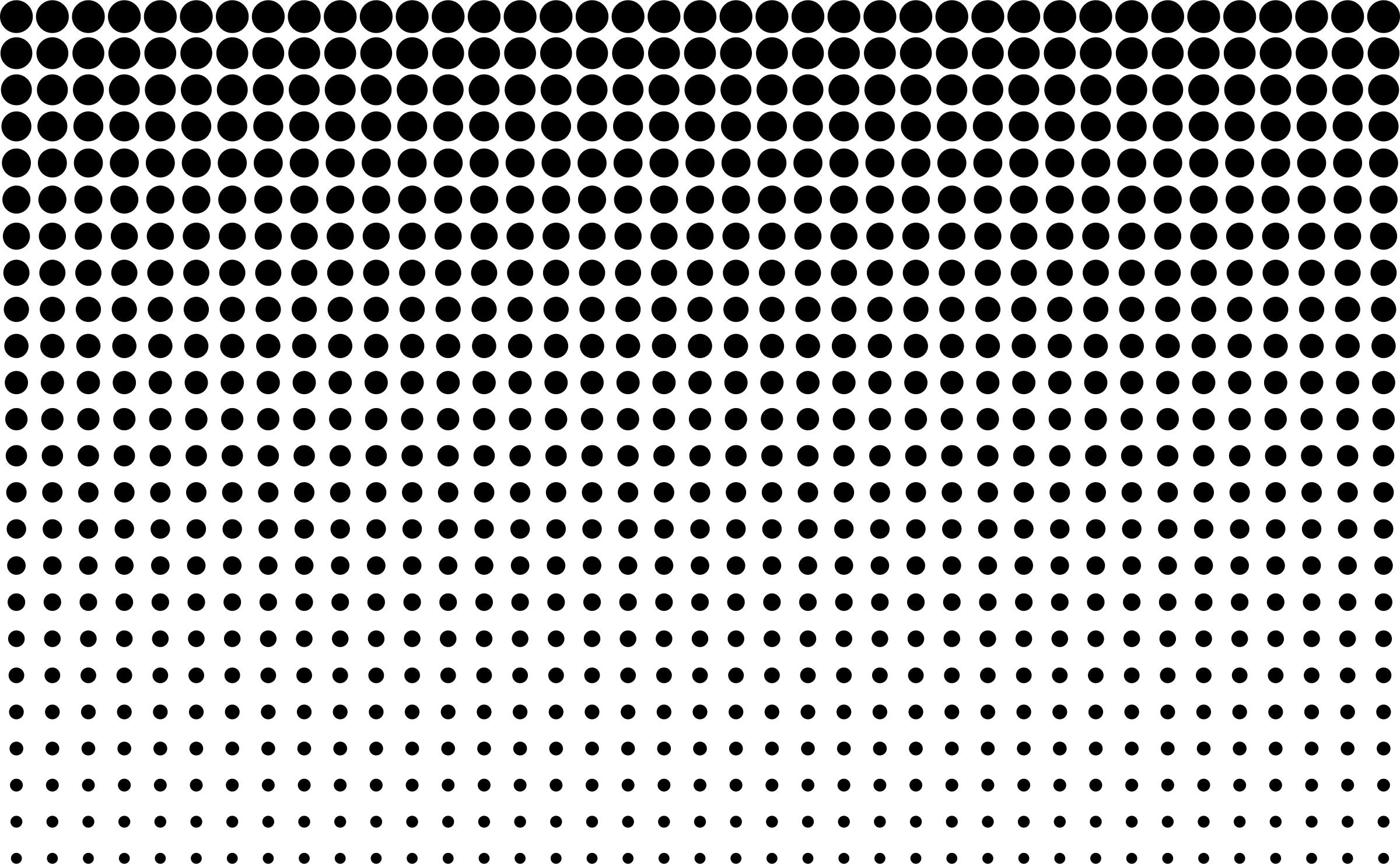 На самом деле это довольно просто сделать, мы просто дублируем смарт-объект и немного настраиваем наши фильтры. Давайте взглянем.
На самом деле это довольно просто сделать, мы просто дублируем смарт-объект и немного настраиваем наши фильтры. Давайте взглянем.
Для начала нам нужно продублировать наш смарт-объект. Выберите слой и нажмите CTRL-J, чтобы продублировать его. Переименуйте этот слой в «Линии»
Выберите фильтры, перечисленные под этим слоем, и удалите их, перетащив их на значок корзины на панели слоев. Мы собираемся поместить сюда различные фильтры, чтобы создать новый эффект.
Шаг девятый: фильтр краев плаката
Фильтр краев плаката помогает нам получить текстуру, которая нам нужна, вы также можете заметить, что он также дает нам работу с линиями в стиле комиксов.
Выберите «Фильтр» > «Галерея фильтров», а затем выберите «Края плаката» в раскрывающемся списке. Введите следующие значения:
Толщина края: 5
Интенсивность края: 1
Постеризация: 2
Нажмите OK.
Шаг десятый: Threshold
Threshold сделает наше изображение черно-белым и выделит множество мелких деталей.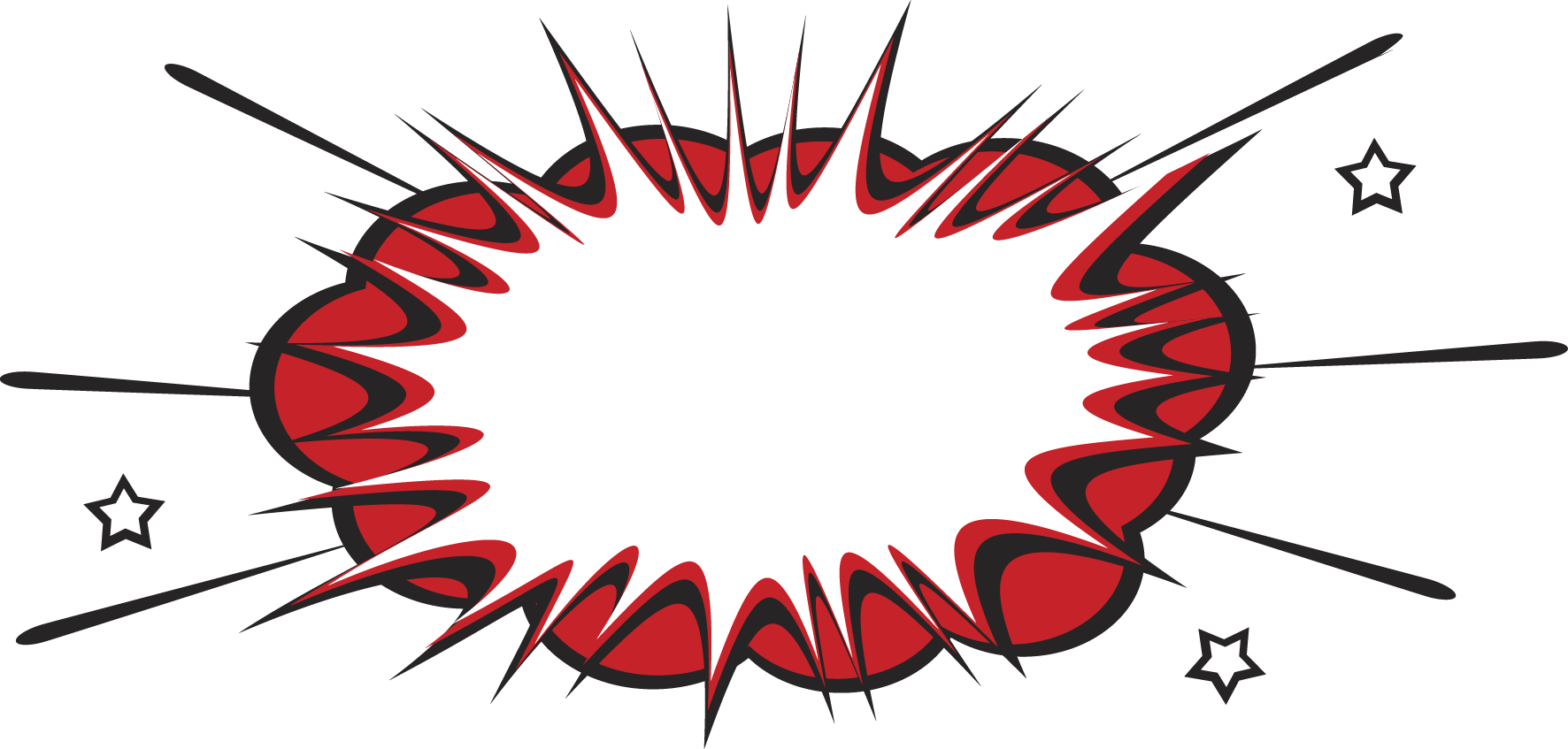 Если вы хотите создавать черно-белые комиксы, а не цветные, то следующие несколько шагов могут быть хорошим вариантом для вас.
Если вы хотите создавать черно-белые комиксы, а не цветные, то следующие несколько шагов могут быть хорошим вариантом для вас.
Чтобы добавить регулировку порогового значения, выполните следующие действия.
Image > Adjustments > Threshold
Добавьте значения: 70
Если мы сделаем это со слоем, который не является смарт-объектом, он будет заблокирован, и мы не сможем изменить его позже. Но поскольку мы работаем со смарт-объектами, это означает, что мы работаем неразрушающе и можем изменять наши значения, когда захотим.
Шаг одиннадцатый: Фильтр масляной краски
Добавление фильтра масляной краски растягивает линии и метки, которые дал нам Threshold. Это помогает создать иллюзию штрихов пера, которые вы найдете в рисованных комиксах. Но вы увидите, что этот эффект хоть и классный, но уже слишком. Но не волнуйтесь, мы наберем его обратно на следующем шаге.
Фильтр > Стилизация > Масляная краска
Затем добавьте значения:
Стилизация: 5. 0
0
Чистота: 3.0
Масштаб: 9 0034 0.1
Деталь щетины: 0
Шаг двенадцатый: Уровни
Как я уже упоминал выше, уровень детализации наших линий слишком высок. Нам нужно набрать его обратно, чтобы у нас были только линии, появляющиеся в более темных областях нашего изображения. Для этого мы создадим корректирующий слой «Уровни», который повысит контрастность слоя под ним, чтобы уменьшить детализацию в ярких областях.
В нижней части панели слоев вы увидите значок, который создает корректирующие слои, щелкните его и добавьте корректирующий слой «Уровни».
Дважды щелкните его миниатюру, чтобы открыть панель свойств. На верхнем графике мы видим три точки треугольника. Нам нужно подтолкнуть всех троих к центру. Взгляните на изображение ниже, чтобы увидеть, как это у меня.
Шаг тринадцатый: умножение
Последний шаг в нашем учебнике по комиксам. Выберите черно-белый слой и установите его режим наложения на Умножение. Теперь он наложен поверх цветового слоя под ним.
Теперь он наложен поверх цветового слоя под ним.
Чтобы изменить изображение, просто дважды щелкните миниатюру изображения на панели слоев. Это откроет другой PSD, в который вы можете перетащить любое изображение, которое вам нравится. Просто CTRL-S, чтобы сохранять этот PSD каждый раз, когда вы добавляете в него новое изображение. Когда вы сохраните его, он автоматически обновит ваш текущий PSD и применит все эффекты, которые мы только что установили.
Теперь вы можете очень быстро создавать все виды изображений для комиксов. Поиграйте с некоторыми значениями и посмотрите, каких еще эффектов можно добиться с помощью этого эффекта.
Хотел бы я посмотреть, какой комикс вы создадите с помощью этого эффекта!
24+ лучших экшена Photoshop в стиле комиксов (+ экшены в стиле поп-арт)
Рисование поп-арта в стиле комиксов может быть довольно сложным процессом даже для опытных графических дизайнеров.
Но это нормально, потому что дизайнеру не обязательно быть хорошим во всем. Вам просто нужно работать умнее и находить способы делать вещи быстрее. Например, научиться использовать экшены Photoshop.
Вам просто нужно работать умнее и находить способы делать вещи быстрее. Например, научиться использовать экшены Photoshop.
С помощью эффектов комиксов Photoshop и экшенов в стиле поп-арт вы можете мгновенно придать своей графике, фотографиям и произведениям искусства внешний вид комиксов.
Сегодня мы представляем вам некоторые из лучших экшенов Photoshop в стиле поп-арт и комиксов, которые вы можете использовать для достижения этой цели. Эти экшены просты в использовании и отлично работают со всеми видами дизайнерских проектов. Выберите несколько действий из списка и начните экспериментировать.
Более 2 миллионов экшенов Photoshop, надстроек и дизайнерских ресурсов с неограниченным количеством загрузок

Двойная экспозиция
Действие Photoshop
Разбить стекло
Действие Photoshop
Карбониум черный и белый
Действие Photoshop
Винтажная ретро-пленка
Действие Photoshop
Анаглиф Глитч Фото FX
Действие Photoshop
Шторм PS Действие
Действие Photoshop
Исследуйте Экшены Photoshop
Этот пакет действий Photoshop позволит вам легко превратить фотографии в поп-арт всего за несколько кликов. Он содержит коллекцию профессиональных экшенов PS, которые создают профессиональные эффекты поп-арта с неразрушающим и настраиваемым дизайном. В этот пакет включено 20 различных экшенов с уникальным стилем в стиле поп-арт.
Это полный набор шаблонов и эффектов, созданный специально для дизайнеров, работающих с дизайном в стиле комиксов. Он включает в себя все необходимое для создания эффектов комиксов, графики и сцен. В дополнение к экшенам Photoshop для комиксов в пакет входят шаблоны рамок комиксов, речевые пузыри, звуковые эффекты, шаблоны макетов и многое другое.
Если вы помните президентскую кампанию Барака Обамы, то вы, вероятно, помните его чрезвычайно популярные плакаты и баннеры «Надежда», на которых был изображен удивительный эффект поп-арта. Этот экшен Photoshop имеет эффект поп-арта, вдохновленный тем же дизайном. Лучше всего он будет работать с портретными фотографиями.
Еще один классный экшен Photoshop, который смешивает эффект комикса с эффектом масляной живописи для создания уникального дизайна в стиле комиксов. Этот экшен Photoshop поставляется в 10 различных вариациях с профессиональным оформлением ваших портретных фотографий и графического дизайна. Каждое действие работает одним щелчком мыши и позволяет настроить эффект.
Технически это не экшен Photoshop. Это набор из 10 стильных текстовых эффектов комиксов, которые вы можете использовать, чтобы придать вашему тексту внешний вид комиксов. Он включает шаблоны PSD со смарт-объектами для удобного редактирования файлов и добавления собственного текста. Существуют также стили слоя ASL Photoshop.
Существуют также стили слоя ASL Photoshop.
Это бесплатный экшен Photoshop, который можно использовать для создания высококачественного эффекта комикса для портретных фотографий. Это удобный для начинающих экшен, который работает без дополнительной работы. Вы можете использовать действие одним щелчком мыши.
Если вы хотите создать сильный эффект поп-арта для ваших фотографий, вам пригодится этот бесплатный экшен Photoshop. Эффект выглядит еще лучше, если вы используете полутоновый и градиентный фон.
Создавать классические эффекты в стиле комиксов будет легко, если у вас есть этот экшен Photoshop. Он особенно хорошо подходит для создания графики и иллюстраций в стиле комиксов для различных дизайнов. Но он хорошо работает и с портретными фотографиями.
Этот экшен Photoshop позволяет создавать графику в стиле поп-арт с уникальным и современным оттенком. Он имеет сильный эффект, который поставляется в 3 вариантах постеризации. Вы также можете выбрать один из 40 различных градиентов, чтобы добиться идеального вида вашего дизайна в стиле поп-арт.
С помощью этого экшена Photoshop вы можете создавать векторные изображения в стиле поп-арт, используя фотографии и графику. Экшен очень прост в использовании, и он создает многоуровневый результат для настройки эффекта по вашему вкусу. Он также включает в себя 40 различных цветовых пресетов на выбор.
Если вы ищете простой эффект комикса, чтобы ваши портретные фотографии выглядели более креативно и ретро, этот экшен Photoshop вам пригодится. Экшен позволяет легко создать простой эффект комикса. Он работает с Photoshop CC.
С помощью этого экшена Photoshop вы можете создать полутоновый вид для ваших фотографий и иллюстраций, чтобы они больше походили на сцены из комиксов. Этот стиль эффекта полутонов обычно можно увидеть в старинных комиксах. Так что этот экшен идеально подходит для всех видов винтажных дизайнерских проектов.
Уникальный экшен Photoshop, который полностью превращает ваши фотографии в современное искусство. Это делает ваши фотографии более красочными и яркими. И вы также можете использовать его как эффект поп-арта.
И вы также можете использовать его как эффект поп-арта.
Этот бесплатный экшен Photoshop позволяет легко создать эффект гравировки для ваших фотографий. Он отлично подходит для придания винтажного вида комиксам вашим портретам, а также пейзажным фотографиям на открытом воздухе.
Это коллекция векторных экшенов Photoshop в мультяшном стиле, которые также можно использовать для создания эффектов в стиле комиксов. Он включает в себя 2 различных мультяшных эффекта, эффект векторной графики и эффект полутонов, который очень похож на дизайн комиксов. Все эти эффекты идеально подходят для портретных фотографий и различной другой графики.
Несмотря на то, что это не классический эффект поп-арта, двухцветный эффект также является отличным подходом для создания современного дизайна в стиле поп-арт. Этот экшен Photoshop позволяет создавать неразрушающие и полностью редактируемые двухцветные цветовые эффекты всего за несколько кликов.
Это не экшен Photoshop, а полностью настраиваемый PSD-шаблон с эффектом поп-арта.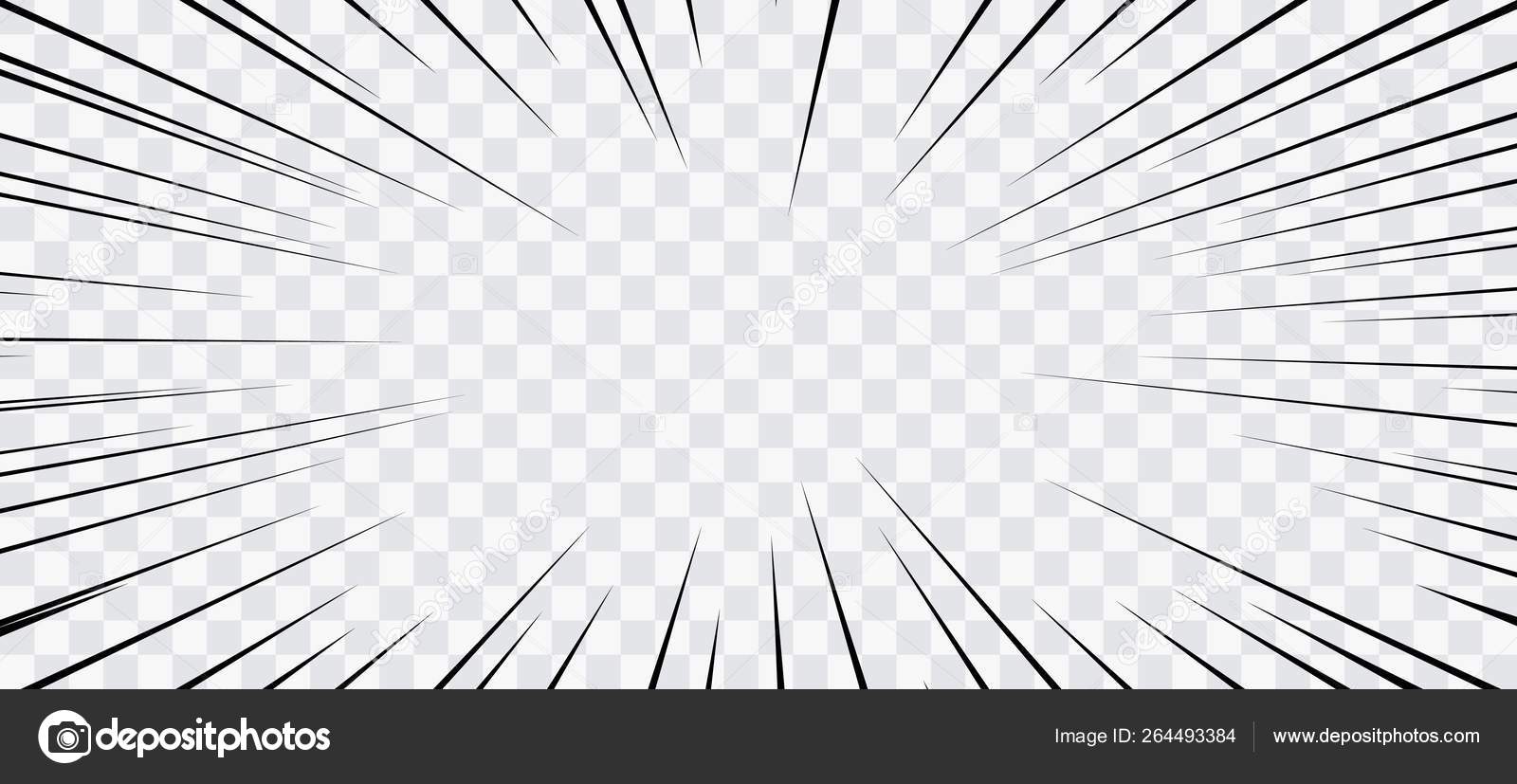
Вы можете использовать этот экшен Photoshop, чтобы создать тот же классический вид комиксов, что и ретро-комиксы. Он создает настраиваемый эффект комикса, который хорошо работает с фотографиями, графикой и иллюстрациями. Действие также происходит с сопоставлением старых бумажных шаблонов.
Усовершенствуйте свои проекты в стиле поп-арт, используя этот экшен Photoshop, чтобы превратить их в современное искусство. Этот экшен для PS обладает сложным эффектом, который придает вашим фотографиям красочный вид современного искусства. Он включает в себя 40 цветовых пресетов, позволяющих создавать различные стили внешнего вида.
С помощью этого экшена Photoshop вы можете создать классный эффект поп-арта с использованием трех цветов. Он отлично работает с портретами крупным планом.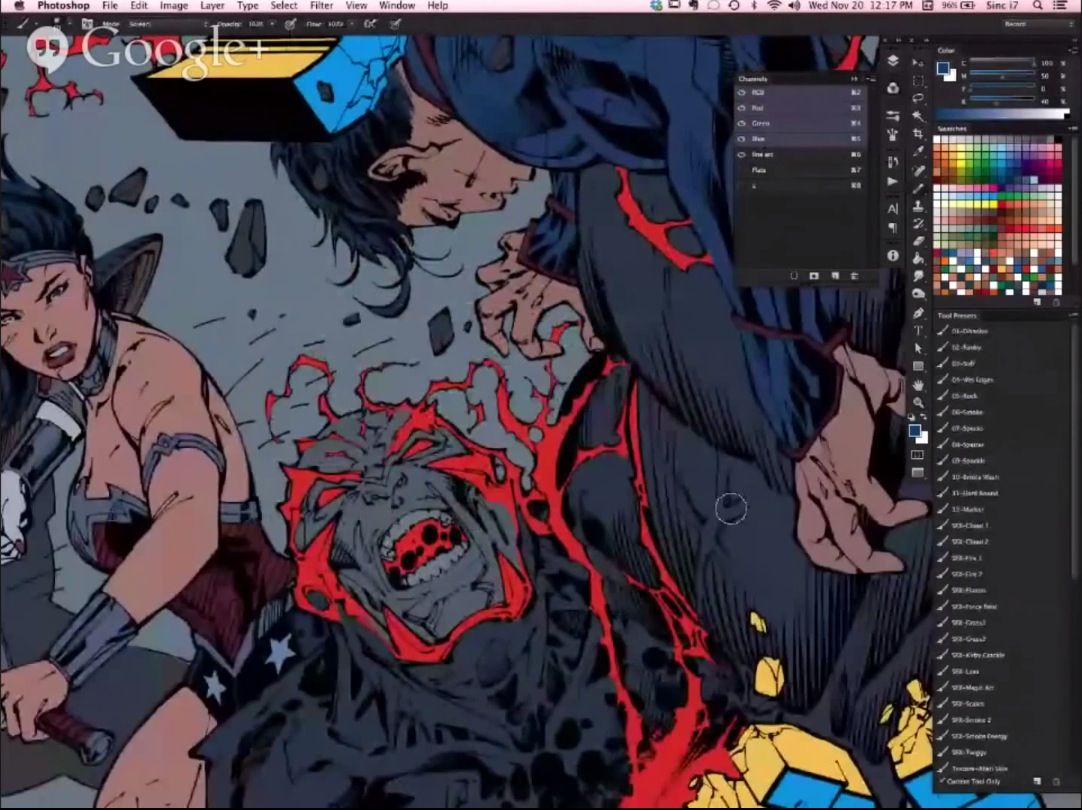 И вы можете скачать его бесплатно.
И вы можете скачать его бесплатно.
Загрузите этот бесплатный экшен Photoshop, чтобы придать своим портретным фотографиям и селфи вид простого комикса. Он позволяет превратить вашу фотографию в страницу из комикса. Это создает эффект без полного изменения цветов фотографии.
Этот экшен Photoshop идеально подходит для преобразования ваших фотографий в векторную графику. Это также отлично подходит для того, чтобы придать вашим фотографиям вид комикса. Он поставляется с редактируемым векторным фоном и 10 цветовыми эффектами для настройки графики по вашему вкусу.
Этот шаблон Photoshop позволяет легко создавать эффект поп-арта для ваших проектов. Он отлично работает для портретных фотографий и графики. Вы можете отредактировать слой смарт-объекта для размещения собственных изображений в шаблоне всего несколькими щелчками мыши.
Как сделать поп-арт в Photoshop
Существует множество различных способов создания эффектов поп-арта в Photoshop. Для достижения наилучших результатов мы рекомендуем вам использовать экшен Photoshop, созданный профессионалом.
